
Apabila rakan menyimpan fail yang dimuat turun, mereka akan menemui cakera rangkaian bernama wps dalam fail komputer. Rakan yang mempunyai sijil wajib mahu memadamkannya, tetapi mereka tidak boleh. Hari ini saya akan memperkenalkan kepada anda bagaimana untuk memadam wps cakera rangkaian pada win10 dan memberikan langkah pemadaman terperinci. Mari kita lihat kaedah cakera rangkaian win10.
Cara memadam wps dari cakera rangkaian win10:
1. Tekan win+r untuk membuka operasi dan masukkan regedit.
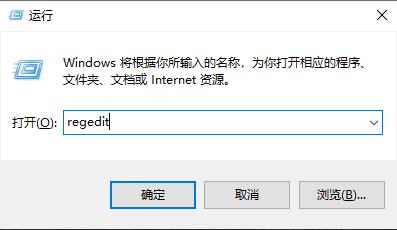
2 Buka menu lungsur HEKY_CURRENT_USER->Perisian.
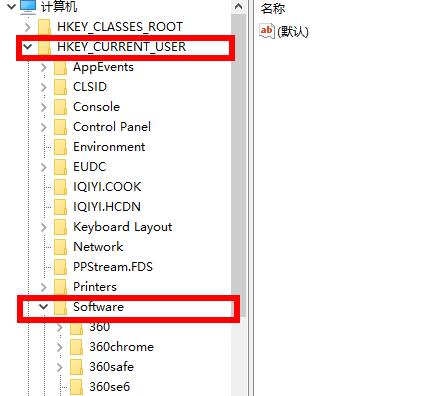
3 Buka Microsoft->Windows->Curentversion->Explorer dalam urutan.
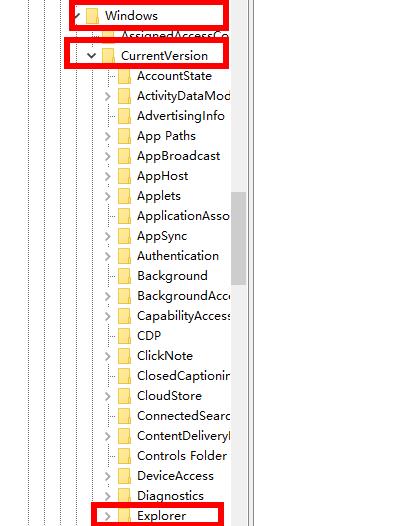
4 Cari folder Desktop dan klik menu lungsur, kemudian klik NameSpace Klik kanan fail di bawah dan klik Padam.
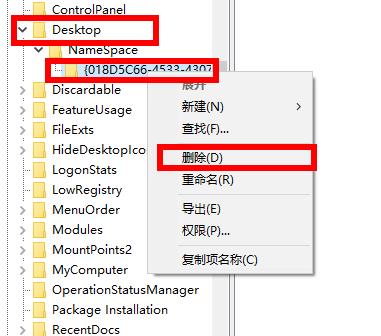
5. Cari folder MyComputer dan klik menu lungsur, kemudian klik NameSpace.
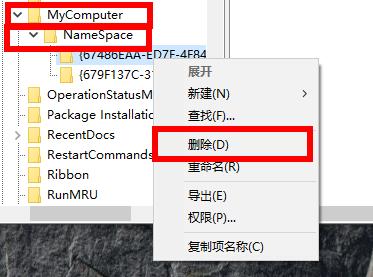
Atas ialah kandungan terperinci Bagaimana untuk memadam wps cakera rangkaian win10. Untuk maklumat lanjut, sila ikut artikel berkaitan lain di laman web China PHP!
 Bagaimana untuk memadam halaman kosong dalam word
Bagaimana untuk memadam halaman kosong dalam word
 Cara menggunakan onclick dalam HTML
Cara menggunakan onclick dalam HTML
 pemampatan audio
pemampatan audio
 kb4012212 Apa yang perlu dilakukan jika kemas kini gagal
kb4012212 Apa yang perlu dilakukan jika kemas kini gagal
 Apa yang perlu dilakukan jika memuatkan dll gagal
Apa yang perlu dilakukan jika memuatkan dll gagal
 Kekunci yang manakah harus saya tekan untuk memulihkan apabila saya tidak boleh menaip pada papan kekunci komputer saya?
Kekunci yang manakah harus saya tekan untuk memulihkan apabila saya tidak boleh menaip pada papan kekunci komputer saya?
 sifat kecerunan linear
sifat kecerunan linear
 Cara menggunakan define
Cara menggunakan define
 Bagaimana untuk menjumlahkan tatasusunan tiga dimensi dalam php
Bagaimana untuk menjumlahkan tatasusunan tiga dimensi dalam php




